Что это за тип файла? Формат PPTX – это презентации, которые обычно создаются в Microsoft PowerPoint. Как правило многие сталкиваются с проблемами, поэтому мы детально расскажем, чем и как открыть PPTX презентацию онлайн, на компьютере и телефонах бесплатно лучше всего на разных операционных системах.
Вы можете ознакомиться сразу со всеми способами либо выбрать ниже конкретно ваш случай:
Выберите нужную платформу
Используем онлайн сервисы
При подборке мы учитывали авторитетность решений, их удобство и безопасность, т.к. многие из вас не хотели бы, чтобы любая информация смогла быть доступна для третьих лиц.
В каких случаях это будет полезно? Например, требуется запустить презентацию на чужом компьютере и вы заранее не знаете, есть ли там возможность открыть файл в таком формате. Если там нет нужного ПО, то достаточно зайти на сайт и загрузить файл. Теперь можете спокойно проводить мероприятие.
Итак, мы подготовили список сервисов, которое позволяет открыть презентацию онлайн PPTX бесплатно и редактировать файл по своему усмотрению.
Чем открыть формат pptx на компьютере
- Office 365 — официальный продукт непосредственно от Microsoft. Помимо премиум версии, доступен и бесплатный аналог, ограничения которого позволят полноценно работать большинству пользователей. Если вам потребуется больше функциональности, то тогда придётся платить.
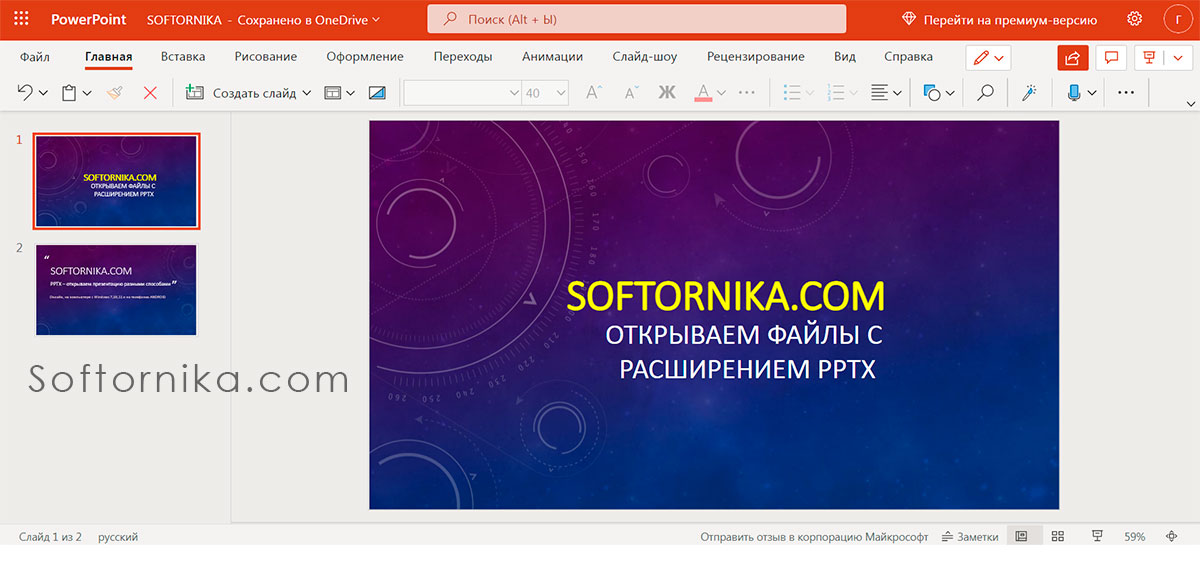
Нюанс: все обрабатываемые презентации должны храниться на диске OneDrive, т.е. для редактирования вам потребуется их загрузить на onedrive.live.com и только потом они могут быть открыты. Огромный плюс – внешний вид файла не меняется, чем грешат иногда другие сайты; - Groupdocs.app — регистрация не требуется.
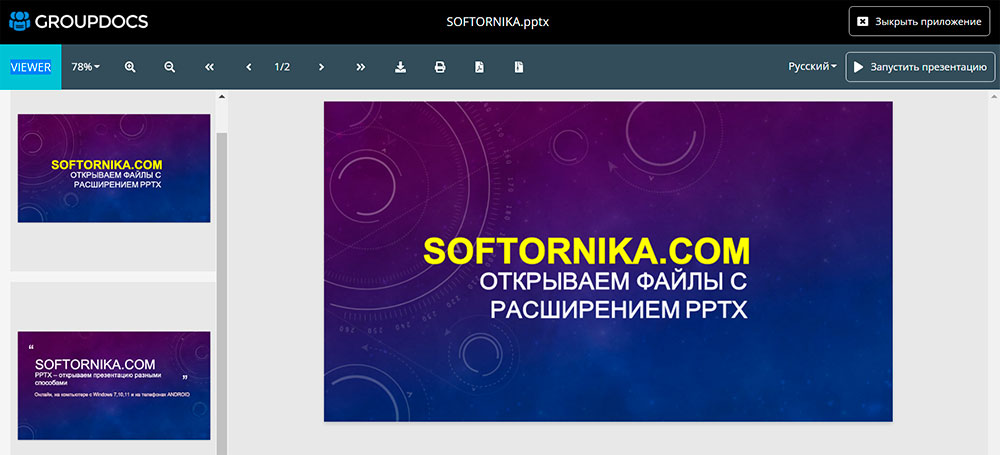
Загрузка свыше 50 Мб проходит довольно быстро. Искажения не наблюдались. Опция внесения изменений – отсутствует; - Slideshare.net — довольно популярный сайт, на котором можно опубликовать не только формат PPTX, но и другие расширения. Возможно ограничить доступ с помощью ссылки (у кого есть может открыть) или введения пароля.
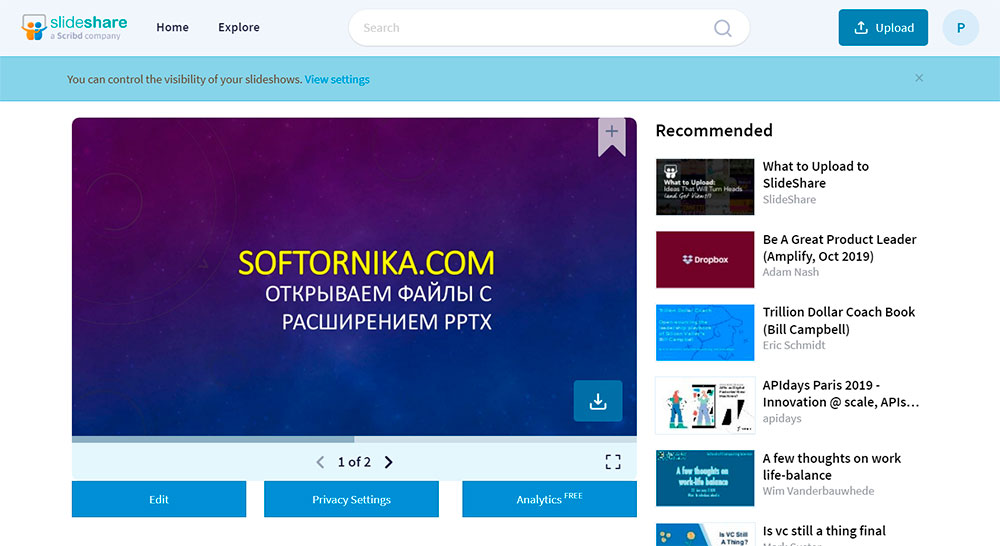
Также имеется статистика просмотров, лайков, источников перехода и т.д.; - PPT slides editor — расширение для браузера Google Chrome. Предельно простое и легковесное. Опции: предварительный просмотр слайдов, поиск текста, экспорт в PDF, редактирование. Поддерживаются формат
Как правило эти 4 решения позволят выполнить задачу просмотра и редактирования, поэтому будем считать вопрос закрытым. Если вам по каким-о причинам ничего не подошло, то свяжитесь с нами по форме обратной связи и мы постараемся подобрать что-то иное.
Windows 10 и 11
Теперь давайте выясним, как и чем открыть PPTX на компьютере лучше всего?
Смешная презентация в школе! А ваш учитель оценил бы?
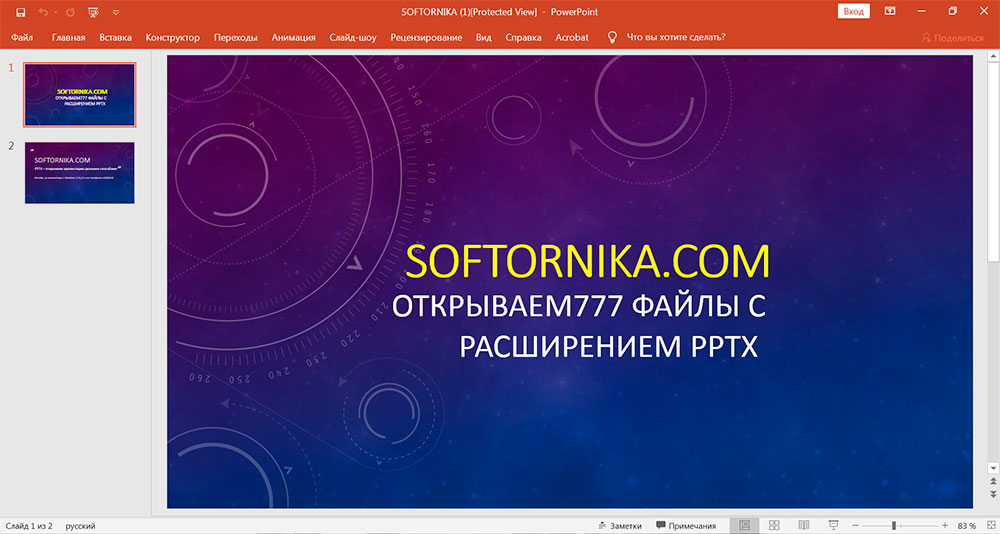
- PowerPoint. Непосредственно разработчик формата, а программа идёт в комплексе с Microsoft Office.
Продукт платный и цена достаточно высокая, поэтому ниже будут представлены бесплатные аналоги. - WPS Office — без лишних слов, т.к. это пока лучшее, что можно найти в интернете из Free-сегмента. Качайтесь и наслаждайтесь грамотным интерфейсом и скоростью работы;
- OpenOffice — очень популярный офисный пакет, который распространяется абсолютно бесплатно. Impress позволит создать и редактировать презентацию. Довольно низкие системные требования, поэтому можно устанавливать и на очень старые компьютеры;
- LibreOffice.org — мультиплатформенное приложение, которое с легкостью решит все проблемы в контексте открытия презентаций. Вполне отличное решение для коммерческих организаций с большим количеством рабочих станций, которым нужны все преимущества настольных версий.
- PowerPoint Mobile – рекомендуем этот вариант. Полная совместимость, т.к. разработчиком является Microsoft, соотв. отсекается самая серьезная проблема – искажение графических и текстовых элементов. Так что, если не знаете, чем и как открыть файл PPTX на Виндовс 10, то это ваш выбор.
- PPTX Viewer – с своё время приложение было лидером среди других аналогов. Попробуйте этот вариант, если необходим исключительно быстрый просмотр без внесения правок. Не занимает много места и быстро удаляется, если оно вам не понравится. Посмотреть стоит, если вы в поисках чего-то нестандартного;
Что касается непосредственно способа открытия. Он предельно прост. После установки ПО в системе будут произведены изменения в ассоциациях, поэтому вас останется только кликнуть 2 раза по файлу и он будет открыт нужным приложением.
Либо воспользуйтесь стандартной схемой: «Файл» — «Открыть» и затем найдите файл.
Android
Очень часто необходимо осуществить просмотр презентации с телефона и при необходимости внести различные изменения, а иногда даже просто провести прямую трансляцию через проектор. Давайте разберёмся, как и чем открыть на Андроиде PPTX файл в этом формате лучше всего?
Мы подготовили ТОП-6 приложений, которые, по нашему мнению, максимально удобно справляются с этой задачей. Надеемся, что одно из них обязательно подойдет вам.
- WPS Office – занимает лидерские позиции за счет грамотного подхода в реализации функциональных возможностей и общего удобства. Конечно присутствует реклама, но если она вам будет досаждать, то можно купить премиум-версию. Однако по нашему опыту даже бесплатной версией пользоваться очень даже комфортно;
- Microsoft PowerPoint — классика. Необходимый набор функций, однако не до конца проработанный интерфейс, который может показаться многим не очень удобным;
- PPTx File Opener – вполне посредственный просмотрщик , который достаточно давно не обновлялся, однако при этом он хорошо справляется с основной задачей;
- Office Reader — помимо PPTX, позволит ознакомиться с содержимым всех популярных офисных форматов. Небольшой хак: если нажать ни иконку приложения и не отпускать, то вы увидите последние 4 файла;
- Office: Presentations — если не знаете как и чем открыть PPTX на телефоне Андроид, то предложение достойно внимания. Специализируется исключительно на презентациях, поэтому рекомендуем изучить его в любой случае. Очень приличный функционал в бесплатной редакции;
- All document reader – представлен в качестве альтернативы всем вышеперечисленными приложениям. Универсальная читалка, которая вроде делает всё, как надо, но при этом не имеет особых опций, чтобы выделить её.
Представленный набор ПО с легкостью позволит организовать работу с презентациями на любом телефоне, а также дополнительно предоставляет набор различных возможностей для упрощения взаимодействия.
Windows 7
Операционная система еще довольно популярна, поэтому мы не могли обойти её стороной. Предлагаем выбирать из «золотой четвёрки».
- PowerPoint . Если есть возможность работать именно с ним, то лучше так и делать. Это оптимальный выбор, который предоставляет практически неограниченные возможности, включаю базу различных тематических шаблонов.
- WPS Office — повторимся, что среди альтернатив это одна из самых мощных альтернатив. Если до этого не знали чем и как открыть файл PPTX на Виндовс 7, то можно смело остановиться на нём;
- OpenOffice — прекрасная альтернатива для тех, кто отдаёт предпочтение бесплатному ПО. Отметим, что достойный продукт и достаточно удобный. Перейти на него с классического офиса будет легко;
- LibreOffice — офисное приложение с открытым исходным кодом. На официальном сайте доступно множество расширений и шаблонов, а также доступна бесплатная техническая поддержка.
Искать иные варианты для «семёрки» нет никакого смысла, поэтому выбирайте что-то из этого, а также рассмотрите онлайн сервисы. Иногда они довольно неплохо помогают, если речь идёт исключительно о просмотре файла.
Есть что-то для iPhone и iPad?
Безусловно для столь популярного смартфона имеется ряд приложений, в т.ч., которые можно скачать бесплатно. Все, что мы нашли находится исключительно на официальном сайте App Store, соответственно можете не опасаться наличия вирусов или вредоносного кода.
Теперь мы покажем как и чем открыть файл PPTX на Айфоне:
- Microsoft PowerPoint — обратите внимание на то, что для работы потребуется действующая подписка на Office 365.
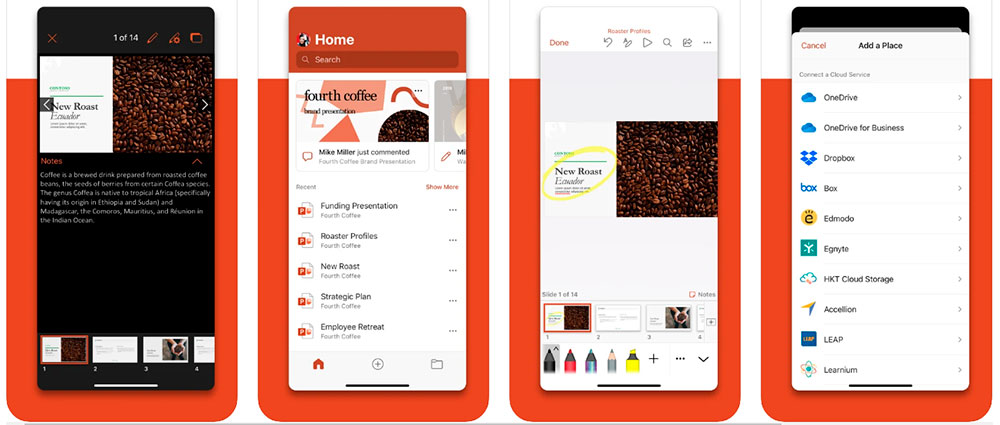
Если её нет, то потребуется пройти регистрацию, что автоматически активирует бесплатную версию. Возможность синхронизации с OneDrive, а это значит, что сам файл презентации вы можете создать на совершенно ином устройстве, а вносить изменения можете с другого; - PPTx files reader https://softornika.com/kak-otkryt-fajjl/pptx» target=»_blank»]softornika.com[/mask_link]
Скачать Транслировать PPTX на ТВ на ПК с помощью эмулятора GameLoop
Транслировать PPTX на ТВ, исходящий от разработчика Widget7, в прошлом работал на системе Android.
Теперь вы можете без проблем играть в Транслировать PPTX на ТВ на ПК с помощью GameLoop.
Загрузите его в библиотеке GameLoop или результатах поиска. Больше не нужно смотреть на аккумулятор или разочаровывать звонки в неподходящее время.
Просто наслаждайтесь Транслировать PPTX на ТВ на ПК на большом экране бесплатно!
Транслировать PPTX на ТВ Введение
1. Зачем PPTX к ТВ?
Презентация PowerPoint (PPTX) — это презентация, созданная с использованием слайд-шоу, которая в основном используется в офисных и образовательных целях. Файл PPTX содержит текст, видео, изображения и звуковой контент, и эти файлы можно просматривать с помощью PowerPoint или связанного программного обеспечения. Если вы хотите просматривать файлы PPTX на большом экране телевизора, вы можете использовать ПК через кабель HDMI или мобильный телефон через дублирование экрана.
2. Как PPTX к ТВ?
* Сама Microsoft PowerPoint — лучшая программа для просмотра PowerPoint. Его можно использовать для отображения файлов PPTX и зеркального отображения на телевизор. Но приложение не бесплатное, и вам нужно купить ключ AllCast.
* Google Slides — хорошее приложение для просмотра PowerPoint. Его можно использовать для отображения файлов PPTX и трансляции на телевизор с помощью Chromecast. Но ключ Chromecast пока не бесплатный.
* Некоторые телефоны имеют MHL или Slimport, их можно подключать к входу HDMI телевизора.
* Бесплатное приложение Andriod — «PPTX to TV»
3. Что такое PPTX to TV?
«PPTX to TV» — это БЕСПЛАТНЫЙ виджет для отображения вашего файла PPTX на экране смарт-телевизора по DLNA, причем совершенно бесплатно.
4. Как использовать «PPTX to TV»?
* Телефон и смарт-телевизор находятся в одной сети Wi-Fi.
* Нажмите «Загрузить и показать», чтобы загрузить файл PPTX.
* Выберите ТВ-устройство для отображения.
* Выберите страницу презентации для отображения.
* Нажмите «Подключиться», чтобы транслировать презентацию на экран телевизора.
* Нажмите «Стрелка», чтобы отобразить курсор.
5. Какие части презентации не будут отображаться?
* Элементы управления OLE / ActiveX
6. Что такое файл PPTX?
Файл с расширением .pptx — это файл Microsoft PowerPoint Open XML (PPTX), созданный Microsoft PowerPoint. Вы также можете открыть этот тип файла с помощью других приложений для презентаций, таких как OpenOffice Impress, Google Slides или Apple Keynote. Они хранятся в виде сжатого ZIP-файла, в котором для их открытия используется множество других файлов с форматированным текстом, изображениями, видео и т. Д.
Источник: www.gameloop.com
PPTX – что за формат и как открыть?

Всем привет! Сегодня мы поговорим про формат PPTX и про то, чем же его можно открыть на компьютере с операционной системой Windows (10, 11, 7, 8). Давайте начнем с определения.
PPTX – это специализированный и популярный формат для хранения и работы с презентациями, который в настоящее время можно открыть почти любым приложением, работающим с подобными файлами.
Ниже сначала мы рассмотрим список программ, которые могут работать с этим форматом. Дальше я подробно опишу все шаги по тому, как же его можно открыть. В отличие от многих авторов, я постарался сделать статью максимально удобной, без миллиона однотипных способов, которые нужны не всем.
Чем можно открыть?

Как и говорилось в начале, PPTX это формат презентаций, а значит его можно открыть почти любой программой, которая и работает с презентациями. Причем вы можете использовать как платное, так и бесплатное ПО. Я не буду вас грузить сотнями способов и рассказывать по сути одно и тоже. Для начала я приведу список программ, которые могут работать с этим форматом. Далее покажу как его открывать.
Я на всякий случай оставлю ссылку на скачивание программного обеспечения. Для перехода на официальный сайт для загрузки пакета установки просто нажмите по названию утилиты.
- OpenOffice – это бесплатный пакет офисных программ, который до сих пор конкурирует с версией Microsoft. Причем функционал у него ничуть не хуже.
- LibreOffice – еще один пакет офисных программ, который в свое время, а точнее в 2010 году, ответвился от OpenOffice и сейчас является отдельным программным обеспечением. Полностью бесплатный и с открытым кодом.
- Microsoft PowerPoint – самая популярная программа в мире по работе с презентациями. Идет вместе с другими приложениями, такими как Word, Excel, Outlook и другие. Минус её в том, что она платная.
- Free Opener – обычная и бесплатная программа, которая просто может просматривать презентации.
- PPTX Viewer – аналог Free Opener, который имеет плюс-минус тот же функционал. Аналогично, за него платить не нужно.
Выше мы рассмотрели пять самых популярных приложений. Вы можете выбрать любое. Если вам нужно просто просмотреть файл, то лучше использовать Free Opener или PPTX Viewer. Если же вам нужно дополнительно редактировать, создавать или изменять PPTX файлы, то уже смотрим в сторону OpenOffice, LibreOffice или платную Microsoft PowerPoint.
Как открыть? (Инструкция)
Напомню, что для использования приложения вам нужно скачать его с официального сайта, а потом установить к себе на компьютер. После установки процесс открытия будет одинаковый в любой программе, установленной в операционную систему Windows. Все действия я покажу на примере PowerPoint. Рассмотрим несколько вариантов открыть расширение PPTX на компьютере.
Способ 1
- Для начала вам нужно запустить программу. Вы можете воспользоваться ярлыком, который был создан после установки. Или можно использовать поиск Windows – жмем по лупе или по поисковой строке, вводим туда название программы, выбираем её из списка и жмем «Открыть».
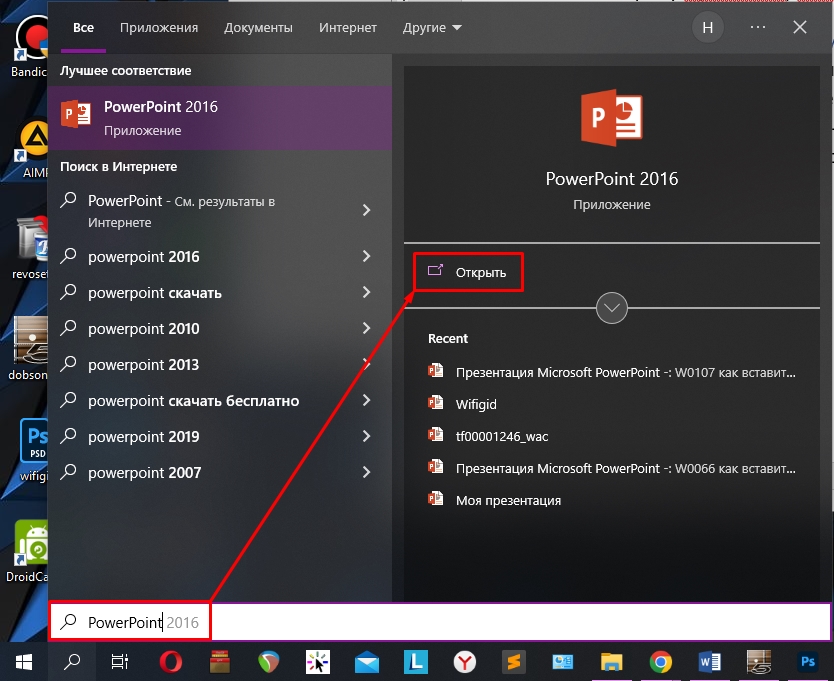
- На панели управления в самом верху жмем по пункту «Файл».
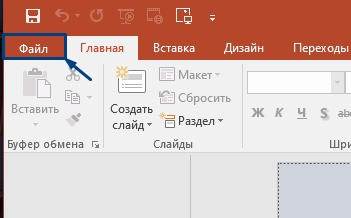
- Из списка вариантов нужно выбрать «Открыть». В новых версиях PowerPoint нужно еще дополнительно нажать по значку «Этот компьютер». Более простой вариант сразу попасть в окно открытия документов, это использовать горячие клавиши – одновременно зажимаем две кнопки на клавиатуре:
Ctrl + O
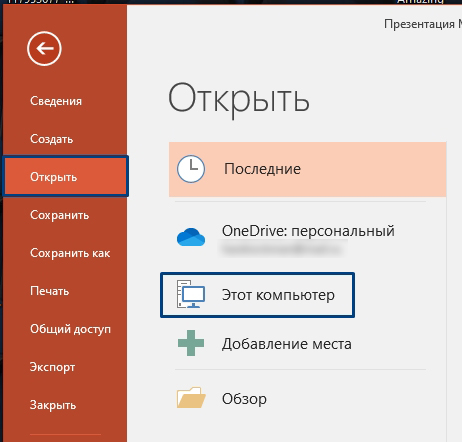
- Теперь вам нужно выбрать расположение файла. Если вы его не видите в данной папке (или на рабочем столе), тогда выберите вариант, чтобы отображались «Все файлы» и форматы. Далее выбираем его и кликаем по кнопке «Открыть».
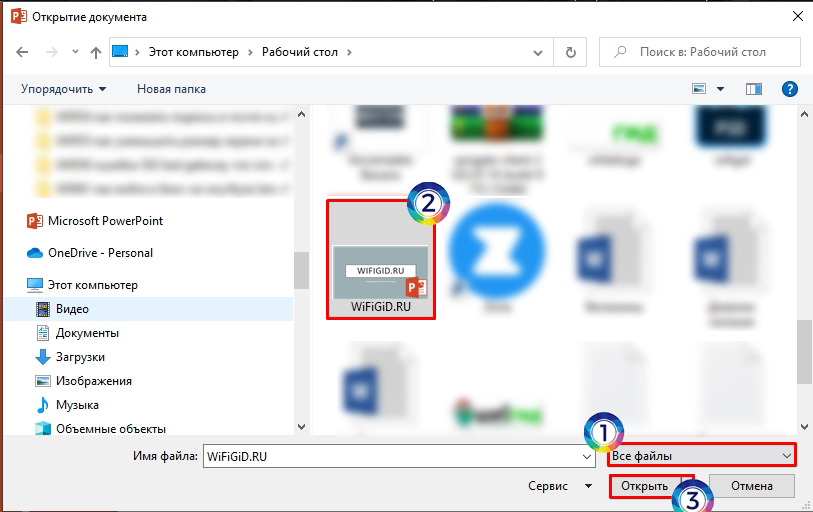
- После этого файл будет открыт, и вы сможете его просмотреть или отредактировать.

Способ 2
Второй вариант – это использовать перетаскивание файла. Откройте саму программу и перейдите в оконный режим. Далее наведите курсор мыши на файл, зажмите левую кнопку мыши и перетащите его в рабочую область программы. Рядом с курсором должен начать отображаться плюсик. После этого отпускаем кнопку мыши.
Соглашаемся с открытием файла.
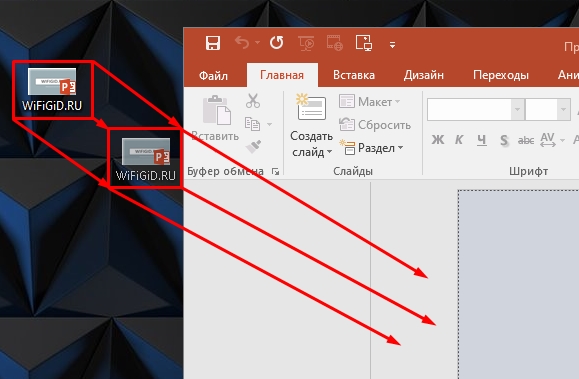
Способ 3
- Кликните правой кнопкой по файлу и из списка вариантов выберите «Открыть с помощью…».
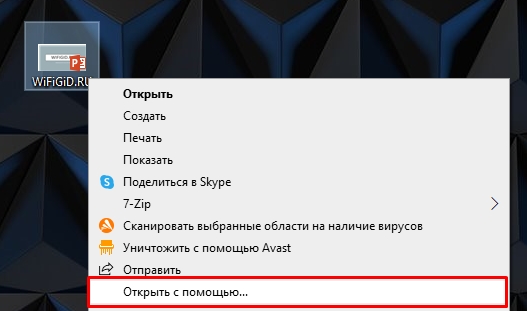
- В самом вверху вам будет предложен вариант программы. Можете выбрать его и кликнуть «ОК». Если он вас не устраивает, ниже откройте список всех приложений.
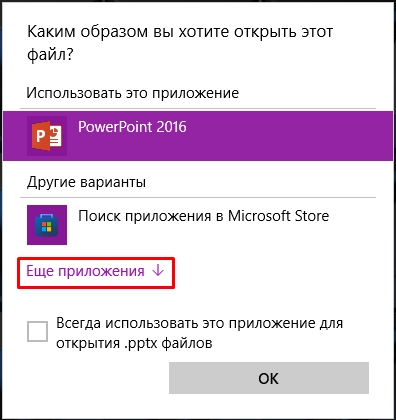
- Если в списке вы не найдете нужное ПО – жмем «Найти другое приложение на этом компьютере».
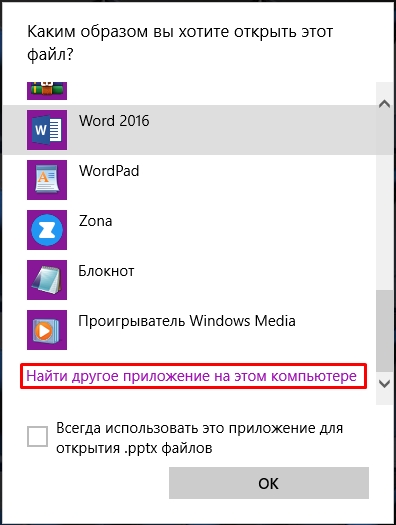
- Далее вы попадете в папку, где хранятся все установленные программы в вашей операционной системе. Найдите нужную, зайдите туда и выберите запускающий exe-файл – он обычно называется так же, как и сама прога.
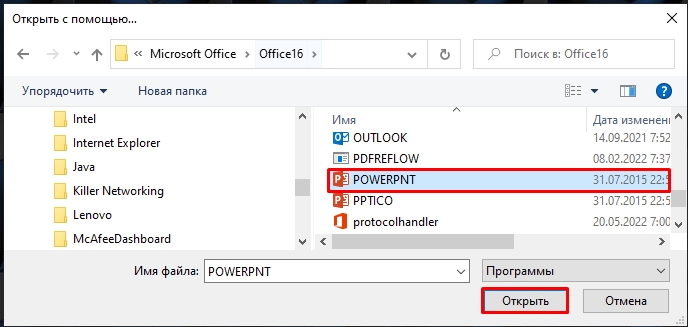
На этом все. Если у вас еще остались какие-то вопросы, смело пишите их в комментариях. До новых встреч на портале WiFiGiD.RU.
Источник: wifigid.ru